clip-path属性用于定义css中元素的可见区域,通过路径裁剪元素,仅显示路径内的部分。1. 创建基本形状:使用circle()、ellipse()、inset()、polygon()函数定义圆形、椭圆、矩形、多边形裁剪区域。2. 引用svg路径:在svg中定义

clip-path属性让你能够在CSS中定义一个元素的可见区域。简单来说,就是用一个路径来裁剪元素,只有路径内部的部分才会被显示出来。

使用clip-path属性,你可以裁剪出各种各样的形状,比如圆形、椭圆、多边形,甚至可以自定义复杂的路径。它比传统的图片处理方式更灵活,而且完全基于CSS,无需依赖外部图片资源。
clip-path创建基本形状?clip-path最简单的用法是创建基本形状。这里有一些例子:
立即学习“前端免费学习笔记(深入)”;
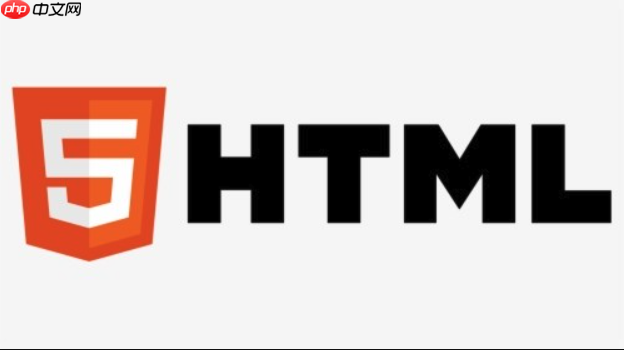
圆形: 使用circle()函数。你需要指定圆心的坐标和半径。例如,clip-path: circle(50px at 100px 75px); 会创建一个圆心在(100px, 75px),半径为50px的圆形裁剪区域。
椭圆: 使用ellipse()函数。你需要指定椭圆中心的坐标、x轴半径和y轴半径。例如,clip-path: ellipse(60px 40px at 50% 50%); 会创建一个中心在元素中心,x轴半径为60px,y轴半径为40px的椭圆裁剪区域。

矩形: 使用inset()函数。你可以指定矩形四个边的偏移量。例如,clip-path: inset(20px 30px 40px 50px); 会创建一个距离上边20px,右边30px,下边40px,左边50px的矩形裁剪区域。
多边形: 使用polygon()函数。你需要指定多边形各个顶点的坐标。例如,clip-path: polygon(50% 0%, 0% 100%, 100% 100%); 会创建一个三角形裁剪区域。
clip-path的url()用法:如何引用SVG路径?除了基本形状,clip-path还可以引用SVG路径,这提供了更强大的裁剪能力。
在SVG中定义路径: 首先,你需要在一个SVG元素中定义一个<clippath></clippath>元素,并在其中使用<path></path>元素定义路径。例如:
<svg width="0" height="0">
<defs>
<clipPath id="myClip">
<path d="M0,0 L200,0 L200,100 L0,100 Z M50,20 L150,20 L150,80 L50,80 Z"/>
</clipPath>
</defs>
</svg>注意:width和height设置为0,是为了避免SVG元素本身显示出来。
使用url()引用: 然后,在CSS中使用clip-path: url(#myClip);来引用这个SVG路径。
.clipped-element {
clip-path: url(#myClip);
}这样,.clipped-element元素就会被SVG路径裁剪。
SVG路径的优点在于其灵活性,你可以使用各种路径命令(如M, L, C, S, Q, T, A, Z)来创建任意复杂的形状。
clip-path的兼容性相对较好,但仍然需要注意一些问题。
url()引用SVG路径。prefix前缀: 为了兼容一些旧版本的浏览器,你可能需要添加-webkit-前缀,例如-webkit-clip-path: circle(50%);。为了解决兼容性问题,你可以:
使用@supports查询: 使用@supports查询来检测浏览器是否支持clip-path属性,如果不支持,则提供备选方案。
.element {
/* 默认样式 */
}
@supports (clip-path: polygon(50% 0%, 0% 100%, 100% 100%)) {
.element {
clip-path: polygon(50% 0%, 0% 100%, 100% 100%);
}
}使用polyfill: 一些JavaScript库可以提供clip-path的polyfill,例如Clippy。
提供备选方案: 如果clip-path不可用,你可以考虑使用其他方法来实现类似的效果,例如使用图片遮罩或者使用多个元素组合来实现。
clip-path与mask的区别是什么?什么时候应该使用哪个?clip-path和mask都可以用来裁剪元素,但它们之间有一些重要的区别。
clip-path: 定义一个矢量路径,元素只有在路径内部的部分才可见。clip-path是纯粹的裁剪,被裁剪掉的部分完全不可见,也不能进行交互。
mask: 使用图像或渐变来遮罩元素。mask可以实现更复杂的遮罩效果,例如透明度遮罩。被遮罩的部分仍然存在,只是透明度不同。
选择使用哪个取决于你的需求:
简单的形状裁剪: 如果你只需要裁剪出简单的形状,例如圆形、矩形、多边形,那么clip-path通常是更好的选择,因为它更简单、性能更好。
复杂的遮罩效果: 如果你需要实现更复杂的遮罩效果,例如透明度遮罩、渐变遮罩,或者使用图像作为遮罩,那么mask是更好的选择。
总的来说,clip-path更适合简单的裁剪,而mask更适合复杂的遮罩。
clip-path的形状?CSS变量(也称为自定义属性)可以让你在CSS中定义变量,并在多个地方使用它们。这使得你可以轻松地修改clip-path的形状,而无需修改大量的CSS代码。
例如,你可以定义一些CSS变量来控制多边形的顶点坐标:
:root {
--x1: 50%;
--y1: 0%;
--x2: 0%;
--y2: 100%;
--x3: 100%;
--y3: 100%;
}
.element {
clip-path: polygon(var(--x1) var(--y1), var(--x2) var(--y2), var(--x3) var(--y3));
}然后,你可以通过修改CSS变量的值来改变多边形的形状:
:root {
--x1: 20%;
--y1: 20%;
}这使得你可以轻松地创建动态的、可配置的裁剪效果。你甚至可以使用JavaScript来动态地修改CSS变量的值,从而实现更复杂的动画效果。
clip-path引起的性能问题?clip-path虽然强大,但如果不小心使用,可能会引起性能问题。特别是当裁剪的形状非常复杂,或者裁剪的元素数量很多时,浏览器可能需要花费大量的计算资源来渲染。
以下是一些性能优化的建议:
简化形状: 尽量使用简单的形状来裁剪元素。复杂的形状需要更多的计算资源。
减少元素数量: 尽量减少需要裁剪的元素数量。如果可能,可以将多个元素合并成一个元素,然后进行裁剪。
使用will-change: 如果你需要对clip-path进行动画,可以使用will-change属性来提前告诉浏览器,这将有助于浏览器优化性能。
.element {
will-change: clip-path;
transition: clip-path 0.3s ease-in-out;
}避免过度使用: 只有在真正需要裁剪元素时才使用clip-path。不要滥用clip-path,否则可能会影响页面性能。
总的来说,clip-path是一个非常有用的CSS属性,可以让你轻松地裁剪元素形状。但是,你需要注意兼容性问题,并采取一些性能优化措施,以确保你的页面能够流畅地运行。
以上就是CSS的clip-path属性怎么裁剪元素形状?的详细内容,更多请关注php中文网其它相关文章!

每个人都需要一台速度更快、更稳定的 PC。随着时间的推移,垃圾文件、旧注册表数据和不必要的后台进程会占用资源并降低性能。幸运的是,许多工具可以让 Windows 保持平稳运行。

Copyright 2014-2025 https://www.php.cn/ All Rights Reserved | php.cn | 湘ICP备2023035733号